"Bagaimana cara menambahkan background musik di video YouTube? Dapatkah saya menghapus suara yang ada di video YouTube dan menambahkan background musik saya? Jika ya, alat online mana yang dapat memungkinkan saya melakukan prosedur ini dengan cepat?
Ketika YouTube memiliki musik yang menarik yang diputar di background, ini menciptakan suasana bagi penonton untuk menonton video dengan nyaman. Hal ini juga memungkinkan mereka untuk memahami konsep di balik konten video dengan lebih cepat. Anda memerlukan platform online yang andal untuk menambahkan background musik ke video YouTube. Untuk mempelajari proses lengkapnya, baca panduan ini hingga selesai, dan jadilah ahli.
- Bagian 1. [Tutorial] Bagaimana cara menambahkan background musik ke video YouTube selangkah demi selangkah?
- Bagian 2. Bagaimana cara menambahkan background musik ke video YouTube dengan Media.io?
- Bagian 3. Pertanyaan Umum untuk menambahkan background musik ke video dengan Media.io
- Bagian 4. Kesimpulan
Bagian 1: [Tutorial] Bagaimana cara menambahkan background musik ke video YouTube selangkah demi selangkah?
YouTube menawarkan platform pengeditan bawaan untuk mengelola aspek-aspek tertentu dari sebuah video. Alat ini disebut Editor Video YouTube, yang tersedia dari studio YouTube yang telah dirubah. Setiap pembuat konten di YouTube dapat mengaksesnya secara gratis dan mengelola video mereka secara online.
Anda dapat memilih musik berdasarkan genre, suasana hati, atau durasi. Selain itu, lagu-lagu audio yang tersedia di platform ini gratis untuk digunakan. Langkah-langkah untuk menggunakan Editor Video YouTube untuk menambahkan musik ke video adalah sebagai berikut:
Langkah 1: Akses video dari studio YouTube
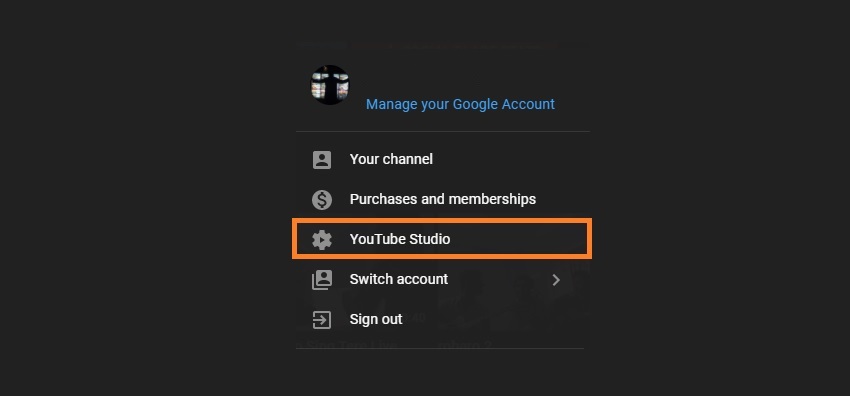
Buka YouTube di browser Anda, dan klik foto tampilan akun Anda. Tekan opsi YouTube Studio dari menu. Di sisi kiri Studio, klik Konten dan pilih video yang ingin Anda edit. Selanjutnya, klik opsi Editor untuk mengakses Editor Video YouTube, dan lanjutkan ke langkah berikutnya.
Langkah 2: Pilih musik dari perpustakaan bawaan
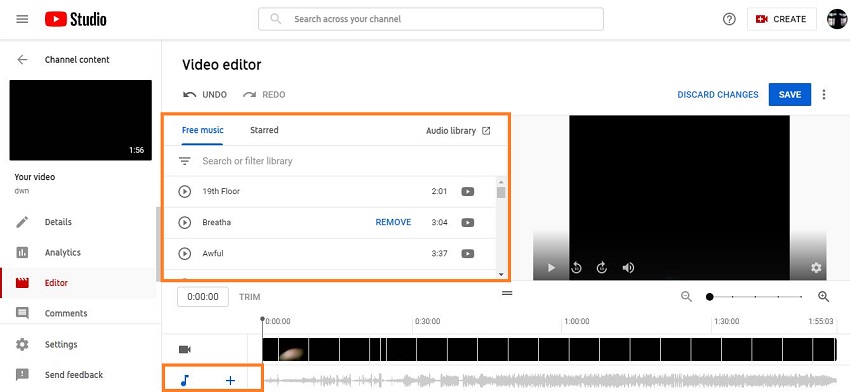
Setelah Anda mengakses Editor, klik ikon Tambahkan Track/+ di sebelah ikon Musik, pilih lagu gratis yang Anda sukai dari daftar, dan tekan Tambah. Jika efek suara yang Anda inginkan tidak ada di sana, klik Perpustakaan Audio untuk mengakses opsi tambahan.
Langkah 3: Simpan video yang telah diedit
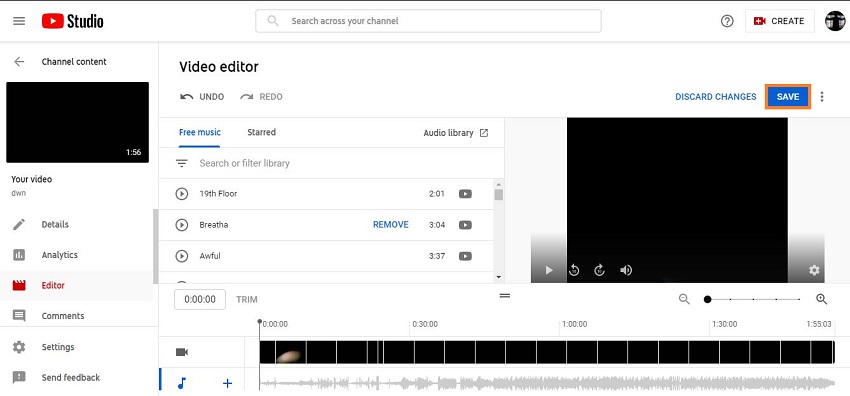
Atur di mana di timeline Anda ingin menambahkan audio. Setelah semuanya diatur, klik Simpan untuk mempublikasikan versi yang telah diedit di YouTube. Anda juga dapat melihat pratinjau video dan membuang semua perubahan jika Anda tidak menyukai pengeditan atau background musik.
Keterbatasan Editor Video YouTube
Di sini, kami akan mengungkapkan beberapa masalah dan kekurangan Editor Video YouTube yang dapat Anda hadapi saat menambahkan background musik ke video YouTube.
1. Fitur pengeditan yang tidak memadai
Seperti yang mungkin telah Anda ketahui, saat mengikuti langkah-langkah yang disebutkan di atas, YouTube Studio Editor bukanlah alternatif lengkap untuk program pengeditan video kelas atas. Aplikasi ini hanya memungkinkan Anda untuk memotong/memburamkan video dan menambahkan musik dari pustaka bawaan. Dalam keadaan seperti itu, kami sarankan untuk menggunakan platform online atau desktop yang bagus untuk mengedit video.
2. Pembatasan musik
Editor YouTube tidak mengizinkan Anda untuk mengunggah musik ke video yang tidak tersedia di perpustakaan bawaan. Artinya, jika Anda memiliki audio, lagu, atau efek suara yang tersimpan di komputer Anda, Anda tidak dapat menambahkannya ke video YouTube menggunakan editor video online.
Bagian2. Bagaimana cara menambahkan background musik ke video YouTube dengan Media.io?
Keterbatasan Editor Video YouTube terlalu signifikan untuk diabaikan. Namun, sebagian besar pengguna tidak memiliki PC kelas atas untuk mengakses software pengeditan video yang andal. Jika itu yang terjadi pada Anda, kami sarankan untuk memilih platform online, seperti Media.io untuk menambahkan background musik ke video YouTube.
Selain itu, alasan utama untuk merekomendasikan Media.io adalah karena alat ini memungkinkan Anda untuk menambahkan jenis musik apa pun yang ingin Anda sisipkan ke dalam video Anda. Anda dapat mengakses alat ini dari komputer atau ponsel apa pun.
Tidak hanya itu, alat ini memungkinkan Anda untuk melakukan semua operasi secara online tanpa harus mengakses penyimpanan perangkat. Anda dapat mengunggah video langsung dari YouTube tanpa perlu mendownloadnya. Selain itu, Anda dapat menyimpan video ke akun cloud Anda secara instan.
Selain menggabungkan audio dengan video, alat ini menawarkan fitur tambahan yang dapat mengedit file media secara efektif. Mereka adalah sebagai berikut:
- Menawarkan kecepatan rendering 30x lebih baik daripada platform standar yang tersedia.
- Layanan online ini mendukung 1000+ format audio dan video.
- Anda dapat membisukan video YouTube dan menambahkan audio Anda ke dalamnya.
- Ini memungkinkan Anda mengubah kecepatan pemutaran video.
- Kompresi file video/audio juga tersedia.
- Ia dapat mengonversi file video, audio, dan foto tanpa merusak kualitasnya.
Ikuti langkah-langkah yang disebutkan di bawah ini dan pahami cara menambahkan background musik ke video di YouTube dengan Media.io:
Langkah 1: Tambahkan video YouTube ke Media.io
Buka browser perangkat Anda dan akses alat Tambahkan Audio ke Video dari Media.io. Klik tombol YouTube dan tempelkan URL sebelum menekan Tambah untuk mengunggah video ke platform.
Langkah 2: Tambahkan background musik ke video
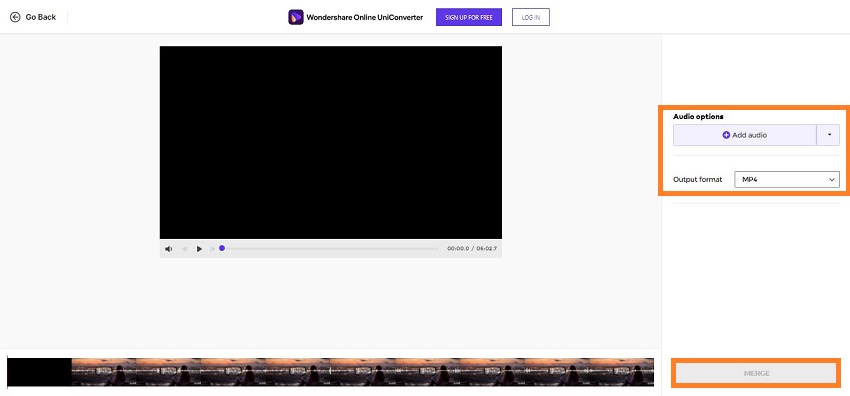
Di bawah Opsi Audio, klik Tambah Audio untuk mengimpor background musik baru untuk video YouTube Anda. Pilih format output dan tekan Gabung untuk memulai pemrosesan file.
Langkah 3: Download video YouTube
Langkah terakhir adalah menyimpan klip yang telah diedit kembali ke perangkat Anda atau akun Google Drive/Dropbox. Untuk itu, klik Download dan ikuti instruksi yang disebutkan pada antarmuka.
Lihat betapa jauh lebih mudah diakses dan lebih baik untuk menambahkan background musik ke video YouTube dengan Media.io daripada Editor YouTube.
Bagian3. Pertanyaan Umum untuk menambahkan background musik ke video dengan Media.io
Jika Anda memiliki masalah atau pertanyaan yang terkait dengan Media.io dalam menambahkan background musik ke video YouTube, ikuti bagian Pertanyaan Umum ini.
T1: Apa saja format video yang diterima oleh Media.io?
Jawab: Tidak ada satu pun format file video yang tidak diterima oleh Media.io. Platform ini mendukung sebanyak 1000 jenis file, termasuk MKV, MOV, DIVX, XVID, M4V, MP4, AVI, FLV, 3GP, dll.
T2: Dapatkah saya mengedit file audio saya setelah menambahkannya ke video?
Jawab: Ya, Anda dapat mengedit file audio setelah Anda menambahkannya ke video menggunakan Media.io. Platform ini menawarkan Anda untuk memangkas, memotong, atau menghapus file yang ditambahkan. Selain itu, setelah Anda menggabungkan file, Anda dapat mengakses alat Bisukan Video untuk mengekstrak audio dan menambahkan versi yang telah diedit setelahnya.
T3: Apa saja format audio yang diterima oleh Media.io?
Jawab: Platform online menerima semua format audio yang dikenal dalam buku ini. Selain itu, Anda dapat mengonversi file audio ke jenis file yang disukai dengan Media.io. Format yang terkenal termasuk FLAC, MP3, AIFF, WMA, WAV, AU, DTS, AAC, AMR, OGG, dll.
T4: Bagaimana cara menambahkan musik ke video di iPhone saya?
Jawab: Anda dapat mengakses Media.io dari browser iPhone Anda dan membuka bagian Tambahkan Audio ke Video untuk menambahkan jenis musik apa pun yang Anda inginkan ke video. Unggah video, lalu file audio ke platform, dan klik Gabung untuk membuat video musik yang luar biasa. Prosesnya sederhana dan akan selesai dalam beberapa menit saja.
Bagian 4: Kesimpulan
Pada awalnya kita telah membahas Editor Video YouTube dan bagaimana Anda dapat memanfaatkannya sambil menambahkan background musik ke video. Meskipun layanan ini lancar, ada beberapa batasan yang dapat mencegah Anda mendapatkan video yang tepat yang ingin Anda publikasikan di YouTube.
Selain itu, Anda tidak dapat mencapai kebebasan kreatif yang Anda inginkan untuk mengelola musik ke dalam video Anda. Sekarang Anda tahu mengapa lebih baik mengedit video di platform seperti UniConverter daripada Editor Video YouTube.
page_id:
240931
